6 bestbewertete Movie Maker-Apps für Android und iPhone 2025
Das Erstellen und Bearbeiten von Videos ist jetzt ganz einfach. Sie müssen sich nicht mehr auf Desktops verlassen, denn Sie können mit einem Smartphone Filme erstellen. Mit nur Ihrem Smartphone können Sie mit der eingebauten Kamera Fotos aufnehmen und Videos aufzeichnen. Wie erstaunlich unsere Technologie doch ist, Computer und Kamera in einem Gerät vereint. Sie müssen sich keine Gedanken über das Programm machen, das Sie zum Bearbeiten Ihrer Videos benötigen, da Sie es kostenlos herunterladen können. Egal, ob Sie ein iOS- oder Android-Telefon verwenden, es gibt eine große Anzahl von Movie Maker-Apps Sie können sie kostenlos herunterladen. Es gibt auch kostenpflichtige Apps. Und hier haben wir einige der besten Apps zusammengestellt, die Sie zum Erstellen und Bearbeiten von Videos ausprobieren sollten. Tauchen wir ein!


iMovie ist eine spezielle App zum Erstellen von Filmen für Apple-Geräte wie iPhones, iPads und Mac-Computer. Jeder kann dieses Tool herunterladen, da es kostenlos ist. Alle grundlegenden Tools, die Sie zum Erstellen und Bearbeiten von Filmen benötigen, werden bereitgestellt. Sie erhalten Vorlagen mit optisch ansprechenden Themen, Übergangseffekten, Schriftarten für Titel und Texte, Filter usw. Dies ist eine gute Wahl zum Üben der Videobearbeitung. Die Benutzeroberfläche ist übersichtlich und übersichtlich, unterstützt 4K-Videobearbeitung und Sie können Ihre Arbeit direkt auf YouTube und Vimeo teilen. Leider können Sie Ihre Videos nicht mehr direkt auf Social-Media-Sites wie Facebook und Instagram teilen.
Vorteile:
Nachteile:

LumaFusion ist eine der leistungsstarken Movie Maker-Apps für iOS, die Sie kostenlos herunterladen können. Erstmals im Dezember 2016 als professionelle Videobearbeitungs- und Effekt-App für iPhones veröffentlicht. Zu den Funktionen gehören gleichzeitige Videoebenen, Importieren von Dateien von externen Laufwerken und Cloud-Speicher, eine große Musikauswahl und mehr. Das Einarbeiten in die Benutzeroberfläche kann einige Zeit in Anspruch nehmen, aber es lohnt sich. Sie können auch Farbkorrekturen vornehmen, Effekte, Titel, Audio- und Geschwindigkeitseditoren usw. hinzufügen.
Vorteile:
Nachteile:

Eine weitere tolle Filmerstellungs-App für das iPhone ist Splice. Sie können schnell einen Kurzfilm erstellen, indem Sie Mediendateien verwenden, die in Ihrer Fotogalerie gespeichert sind. Es verfügt über eine beeindruckende Musikbibliothek, aber Sie können mit iTunes Ihre eigene Musik hinzufügen. Es hat eine benutzerfreundliche Benutzeroberfläche, ist aber voller Funktionen. Sie können Texte, Filter, Soundeffekte hinzufügen, Hintergründe entfernen, Übergänge verwenden und mehr. Der Nachteil sind jedoch gelegentliche App-Abstürze, insbesondere wenn Sie mit großen Videos arbeiten.
Vorteile:
Nachteile:

ALIVE ist ein leistungsstarkes Filmemacher App, die zum Erstellen von Videos für Instagram beliebt ist. Dieses anfängerfreundliche Tool eignet sich hervorragend für die Bearbeitung kurzer Videos über Ihr tägliches Leben. Mit dieser App können Sie zahlreiche Dinge erreichen. Sie können Ihre Videos ganz einfach bearbeiten, indem Sie Aufkleber, Filter, Musik, Übergangseffekte, Überlagerungen und Texte hinzufügen. Sie können auch die Wiedergabe rückwärts durchführen, Hintergründe verwischen und Themen mit Effekten verwenden, um einzigartige Filme zu erstellen.
Vorteile:
Nachteile:

Film Maker Pro ist, wie der Name schon sagt, eine professionelle App zum Erstellen und Bearbeiten von Filmen für Android. Sie verfügt über nützliche Funktionen, mit denen Sie ganz einfach Videos erstellen und bearbeiten können. Sie können kostenlos auf die riesige Sammlung von Musik, Text, Emojis und Effekten zugreifen. Verbessern Sie Ihre Filme mit Filtern, Glitch-Effekten, Stickern usw. Sie können unerwünschte Teile des Films zuschneiden, trimmen und ausschneiden und die Helligkeit und den Kontrast der Videos erhöhen. Darüber hinaus kann dieses Tool Videos mit 1080p und 4K HD exportieren, ohne dass die Qualität verloren geht.
Vorteile:
Nachteile:

Eine weitere Android-App zum Erstellen von Filmen, die Sie ausprobieren sollten, ist YouCut. Diese App ist ein unglaublicher Videoeditor mit einer schönen Benutzeroberfläche und einfacher Funktionalität. Es ist eine sehr einfache App, aber voller wichtiger Funktionen wie vorinstallierten Vorlagen, Filtern, Effekten, Videobearbeitung, Videokompressor und mehr. Und zum Erstellen von Filmen können Sie Videos zusammenführen, zuschneiden und teilen sowie die Geschwindigkeitsregelung anpassen. Darüber hinaus können Sie Texte und Untertitel hinzufügen, wenn Sie einen Film in einer anderen Sprache erstellen.
Vorteile:
Nachteile:
So praktisch die Verwendung eines Smartphones beim Erstellen eines Kurzfilms auch ist, für die professionelle Bearbeitung eignet sich ein Desktop-Computer noch immer am besten. Videokonverter Ultimate ist ein kostenloses professionelles Programm, mit dem Sie effektiv tolle Filme erstellen können. Dank der MV-Funktion sind die von Ihnen erstellten Filme sehenswert. Sie erhalten kostenlose Vorlagen, viele Filter und Effekte, die Freiheit, Ihre eigene Musik, Texte, Untertitel und vieles mehr hinzuzufügen. Die Benutzeroberfläche ist unkompliziert und übersichtlich und bietet viele verfügbare Tools. Sie können dieses Programm erwerben, das unter Windows und Mac verwendet werden kann.
Hauptmerkmale:
Schlag Kostenfreier Download um das zu bekommen Bild-Video-Maker. Öffnen Sie die EXE-Datei, um den Installationsvorgang zu starten. Das Programm startet sofort nach Abschluss des Vorgangs. Klicken Sie auf die MV Funktion, um mit der Dreharbeit zu beginnen.
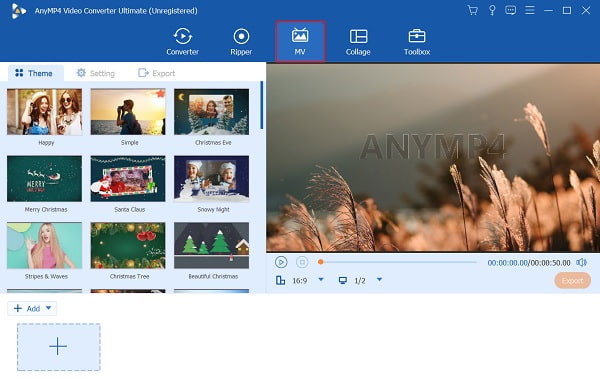
Wählen Sie eine Vorlage aus, die für den Film geeignet ist, den Sie erstellen. Um Bilder oder Videos hinzuzufügen, klicken Sie auf das +Hinzufügen Schaltfläche, die Sie zu Ihren Dateiordnern führt. Wählen Sie die Bilder und Videos aus und importieren Sie sie in das Programm. Nach dem Importieren der Mediendateien können Sie sie in die gewünschte Reihenfolge bringen.

Klicken Einstellung um die Hintergrundmusik des Films mit der ausgewählten Musik zu ändern. Klicken Sie auf Plus Symbol und wählen Sie ein Lied aus, das Sie verwenden möchten. Klicken Sie auf die Musikdatei und importieren Sie sie in die Anwendung.

Klopfen Export , um mit dem Speichern des Films auf Ihrem PC zu beginnen. Legen Sie einen Speicherort fest, an dem der Film auf dem Gerät gespeichert wird, um ihn schneller zu finden. Klicken Sie auf die Export starten Schaltfläche, um den Exportvorgang zu starten.

Fahren Sie anschließend mit Konverter um das mit dem Handy kompatible Filmformat zu ändern. Importieren Sie den Film in das Tool und tippen Sie dann auf Format und wählen Sie das Gerät Wählen Sie das Modell Ihres Telefons und dann die höchste verfügbare Qualität aus.

Schlagen Sie die Alle umkehren , um mit der Konvertierung Ihres Filmformats in ein mit Smartphones kompatibles Format zu beginnen. Warten Sie weniger als eine Minute, bis der Konvertierungsvorgang beendet ist. Überprüfen Sie, ob das Format korrekt ist, und beginnen Sie dann mit der Übertragung an Mobilgeräte.

Kann ich YouCut auf einen PC herunterladen?
Ja. Sie können die YouCut-App auf einem PC über Bluestacks oder eine andere Android-Emulator-App herunterladen. Diese Apps können normalerweise kostenlos auf einen PC heruntergeladen werden.
Gibt es von Splice eine Desktop-Version?
Ja, das ist es. Die Splice-Desktop-App wurde erst kürzlich mit einer besseren Benutzeroberfläche und mehr Optionen und Funktionen als ihr mobiles Gegenstück eingeführt.
Ist iMovie besser als Final Cut Pro X?
Nein. Final Cut Pro X, eine weitere exklusive Videobearbeitungs-App von Apple, ist iMovie weit überlegen. Sie erhalten mehr Vorlagen, Effekte, Filter und erweiterte Audio- und Videobearbeitungstools. iMovie eignet sich hervorragend als Übungstool für Videobearbeitungseinsteiger.
Ich hoffe, dass die Movie Maker-Apps für Android und iPhone haben Ihre Neugier geweckt und Eindruck gemacht. Die Apps sind mit In-App-Käufen kostenlos nutzbar und werden Sie beim Erstellen und Bearbeiten Ihrer Videos nicht enttäuschen. Doch egal, wie großartig eine mobile App ist, Desktop-Programme sind immer noch überlegen. Videokonverter Ultimate ist einer der Beweise. Sie können unbegrenzt Mediendateien hinzufügen, ohne dass es zu Verzögerungen kommt. Es gibt viele hervorragende Vorlagen mit einzigartigen Themen, erweiterte Bearbeitungswerkzeuge und mehr Funktionen im Vergleich zu mobilen Apps. Sie werden nie etwas falsch machen, wenn Sie sich für dieses Programm zum Bearbeiten von Videos und Erstellen von Filmen entscheiden.
Mehr lesen
So erstellen Sie mit 3 effektiven Methoden eine Diashow auf dem iPhone
Hier erfahren Sie, wie Sie mit den effizientesten Methoden eine Diashow auf dem iPhone erstellen. Mit diesen drei Methoden werden Sie garantiert zum Experten im Erstellen von Diashows.
Effiziente Lösungen zum Erstellen eines Films auf dem iPhone
Entdecken Sie verschiedene Möglichkeiten, wie Sie mit kostenlosen Apps schnell einen Film auf dem iPhone erstellen können. Dieser Beitrag macht Sie zum Profi im Erstellen von Filmen nur mit Ihrem Telefon.
So erstellen Sie einen Film auf einem Android-Telefon [Vollständige Anleitung]
Erfahren Sie, wie Sie mit diesen einfachen und effektiven Methoden einen Animationsfilm auf Android erstellen. Dieser Beitrag hilft Ihnen dabei, effizient Filme auf Ihrem Android-Telefon zu erstellen.
So erstellen Sie eine Diashow mit Facebook [Beste Kurzanleitung]
In diesem Artikel erfahren Sie, wie Sie mit Facebook richtig eine Diashow erstellen. Es gibt Schritte, die Ihnen dabei helfen, herausragende Diashows zu erstellen.